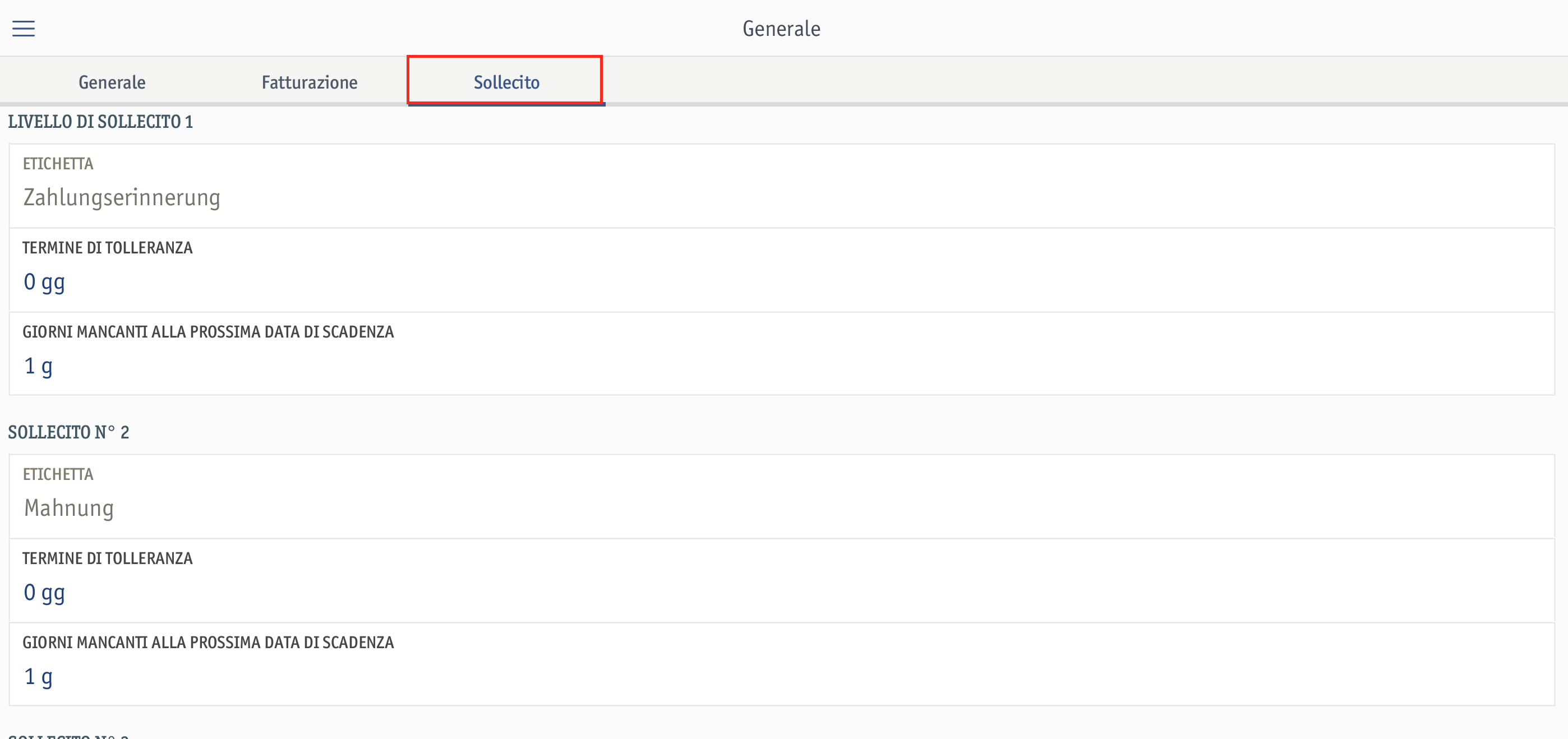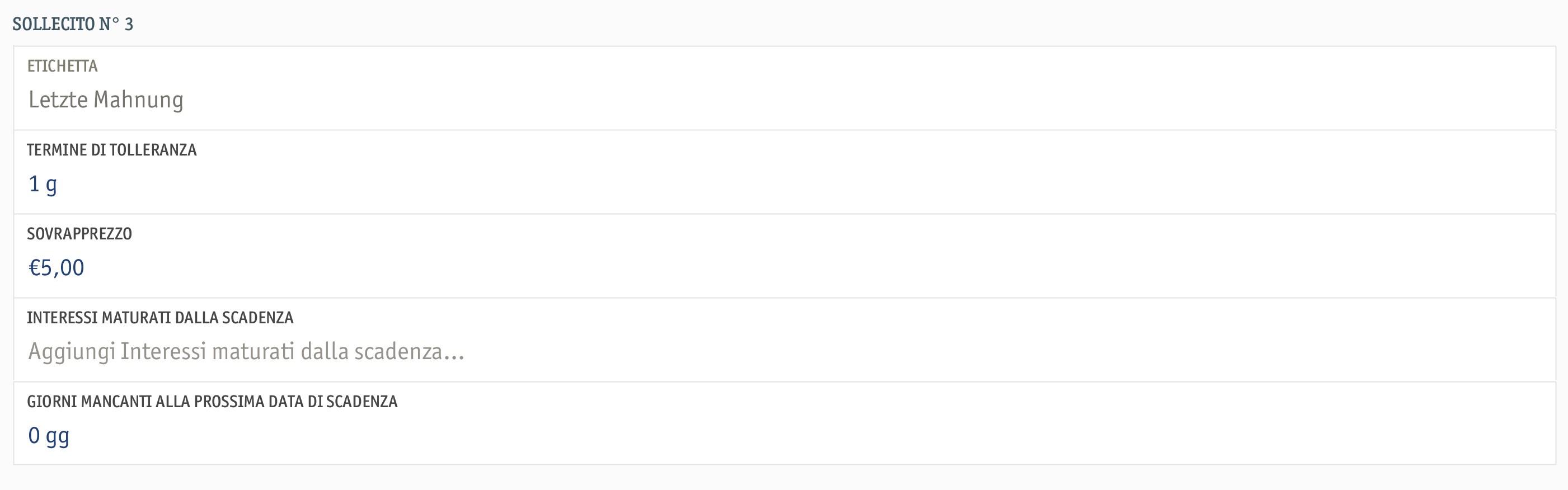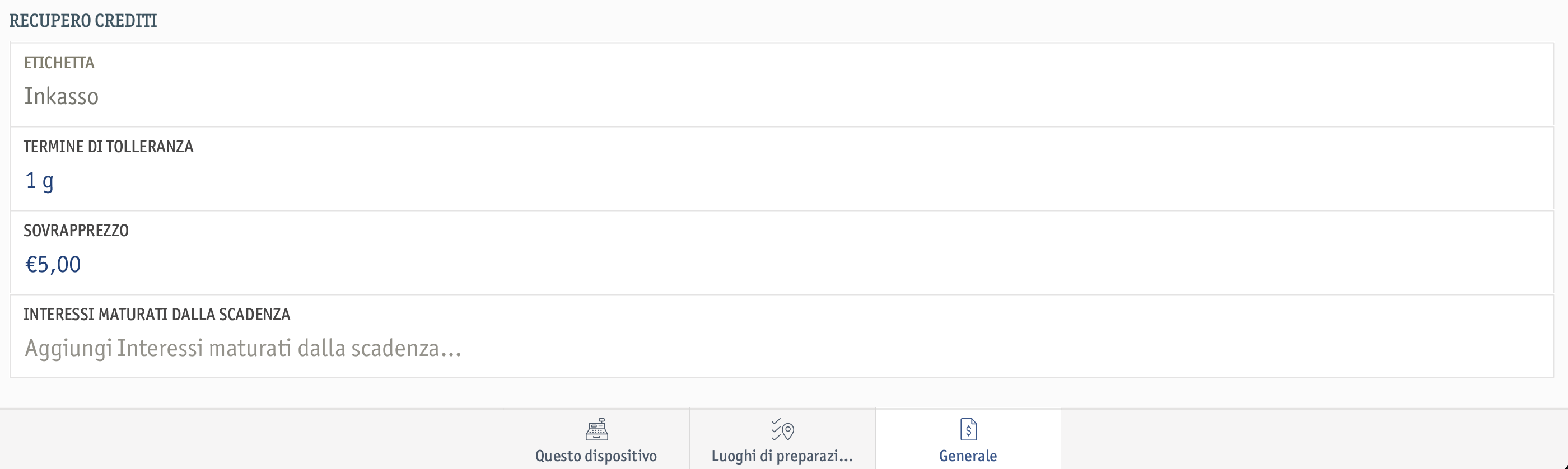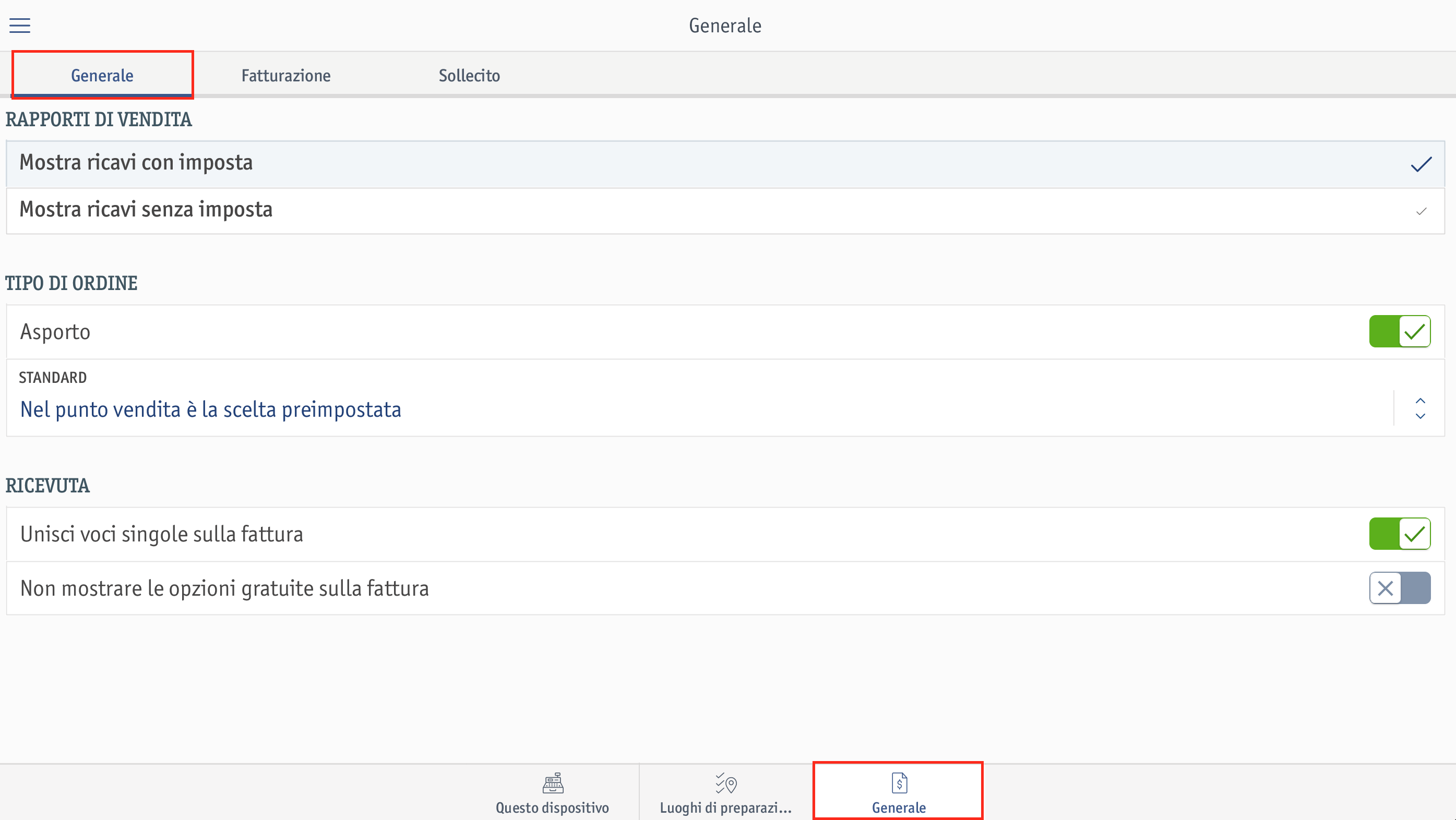
Nell’ambito della panoramica Globale, precisamente nella scheda Generale, è possibile effettuare impostazioni che si estendono in varie aree come rapporti di vendita, tipo di ordine e ricevute. Nella scheda Fatturazione è possibile selezionare termini di pagamento predefiniti e stabilire termini di pagamento personalizzati per le fatture. Nella scheda Sollecito si definiscono i termini di scadenza e le condizioni dei solleciti da applicare alle fatture scadute.
Per modificare le impostazioni del tuo canale di vendita, nel menu POS apri Vendite > Impostazioni vendite e tocca nella panoramica in basso su Generale.
Successivamente effettua le impostazioni nelle schede seguenti:
Nella scheda Generale decidi se il tuo fatturato debba essere visualizzato con o senza IVA, definisci il tipo di ordine ed effettui impostazioni per le ricevute.
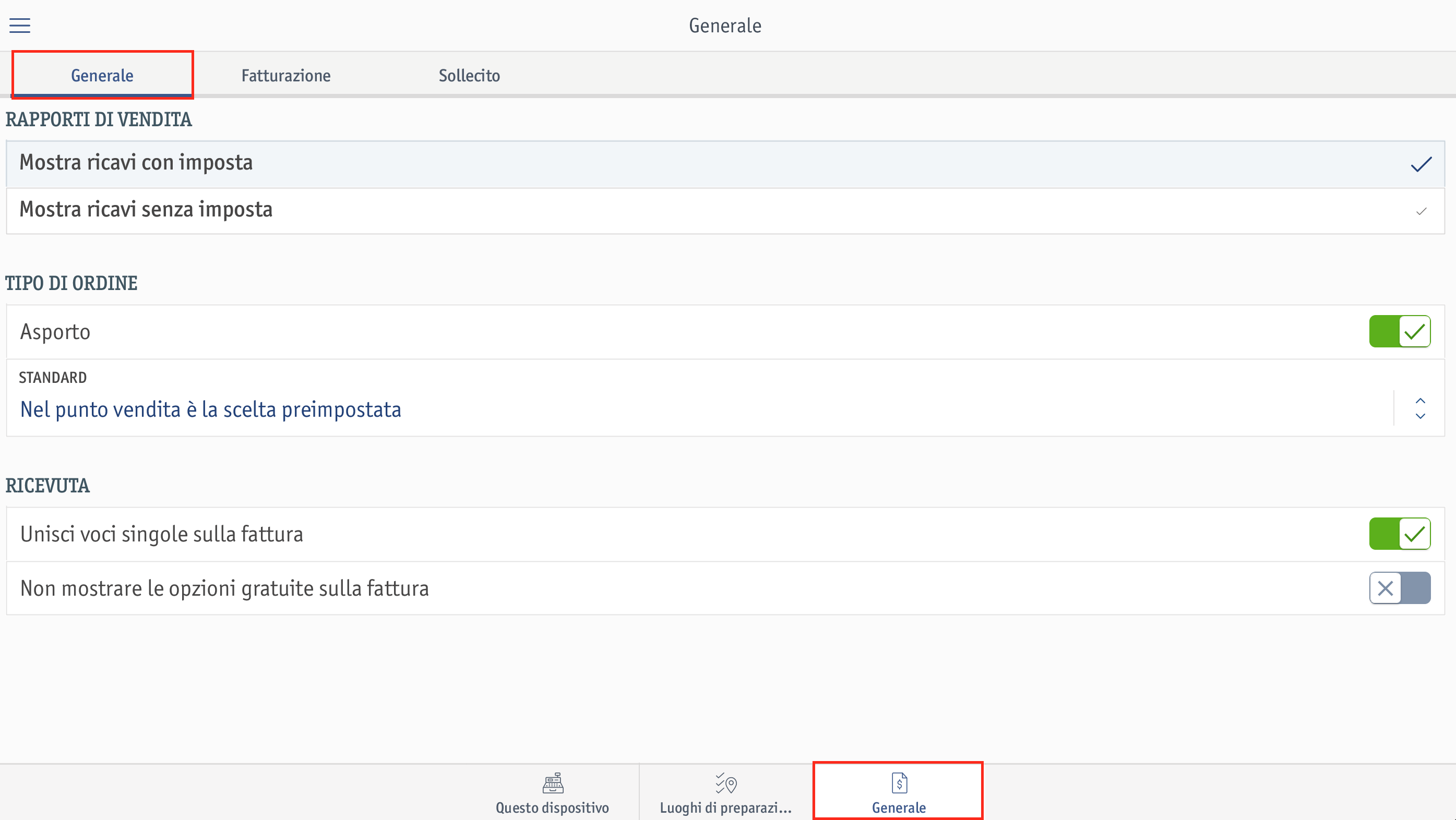
Seleziona qui se vuoi visualizzare il fatturato includendo o escludendo l'IVA corrente.
Mostra ricavi con imposta: attiva questa opzione, se vorresti visualizzare il ricavo includendo l’IVA.
Mostra fatturato senza imposta: attiva questa opzione, se vorresti visualizzare il ricavo escludendo l’IVA.
Seleziona qui se offri prodotti da asporto. Inoltre, definisci il tipo di ordine standard.
Asporto: attiva questa opzione se offri prodotti da asporto.
L’area Asporto della panoramica Questo registratore è visibile solo se il tipo di ordine Asporto nella panoramica Generale è stato attivato. Di conseguenza, devi prima attivare nella panoramica Generale il tipo di ordine Asporto, in modo da poter effettuare successivamente le modifiche nella panoramica Questo registratore.
Standard - Chiedi per ogni nuovo ordine: attiva questa opzione se hai attivato Asporto e per ogni nuovo ordine del registratore vuoi che ti si chieda di che tipo di ordine si tratta.
Standard - Nel punto vendita è la scelta preimpostata: attiva questa opzione se vendi nel punto vendita a livello standard.
Standard - Asporto è la scelta preimpostata: attiva questa opzione se ogni ordine deve essere automaticamente una vendita da asporto.
Naturalmente, puoi anche effettuare vendite da asporto e/o nel punto vendita, se hai fissato uno standard. Qui ti spieghiamo come si fa.
Unisci voci singole su una fattura:: attiva questa opzione se vorresti unire più ordini di un incarico in un’unica fattura.
Non mostrare le opzioni gratuite sulla fattura: attiva questa opzione se le opzioni gratuite dell’ordine non devono comparire sulla fattura.
Nella scheda Fatturazione definisci le tue condizioni di pagamento. Seleziona dalla lista Termini di pagamento preimpostati, i termini di pagamento che desideri. In via alternativa, crea dei termini di pagamento personalizzati.
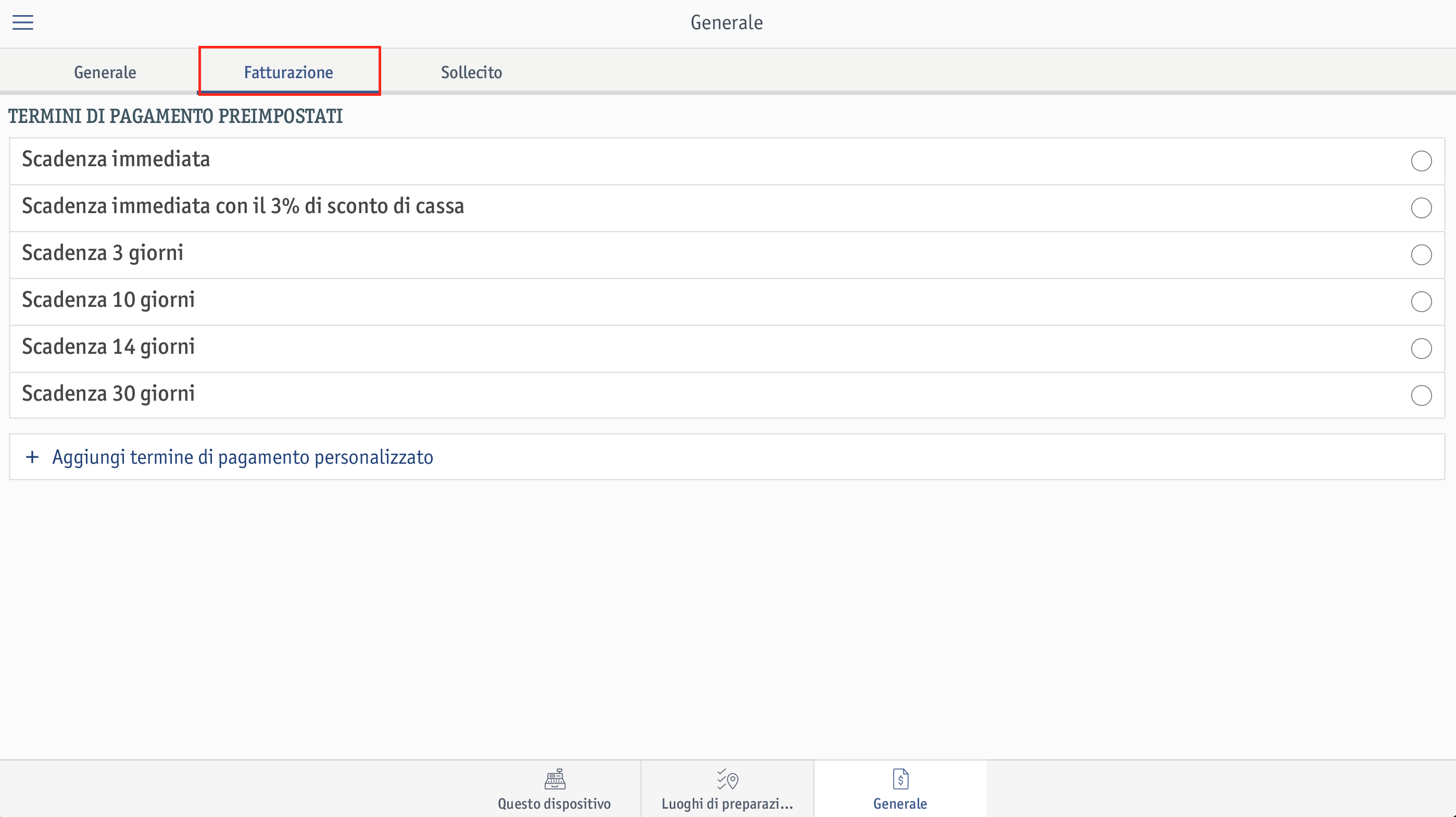
In enforePOS ci sono 5 termini di pagamento predefiniti. L’opzione selezionata viene evidenziata a destra mediante un segno di spunta blu. Si possono scegliere i seguenti termini di pagamento preimpostati:
[+ Aggiungi termine di pagamento personalizzato]
Oltre ai termini di pagamento predefiniti, puoi anche definire termini di pagamento personalizzati:
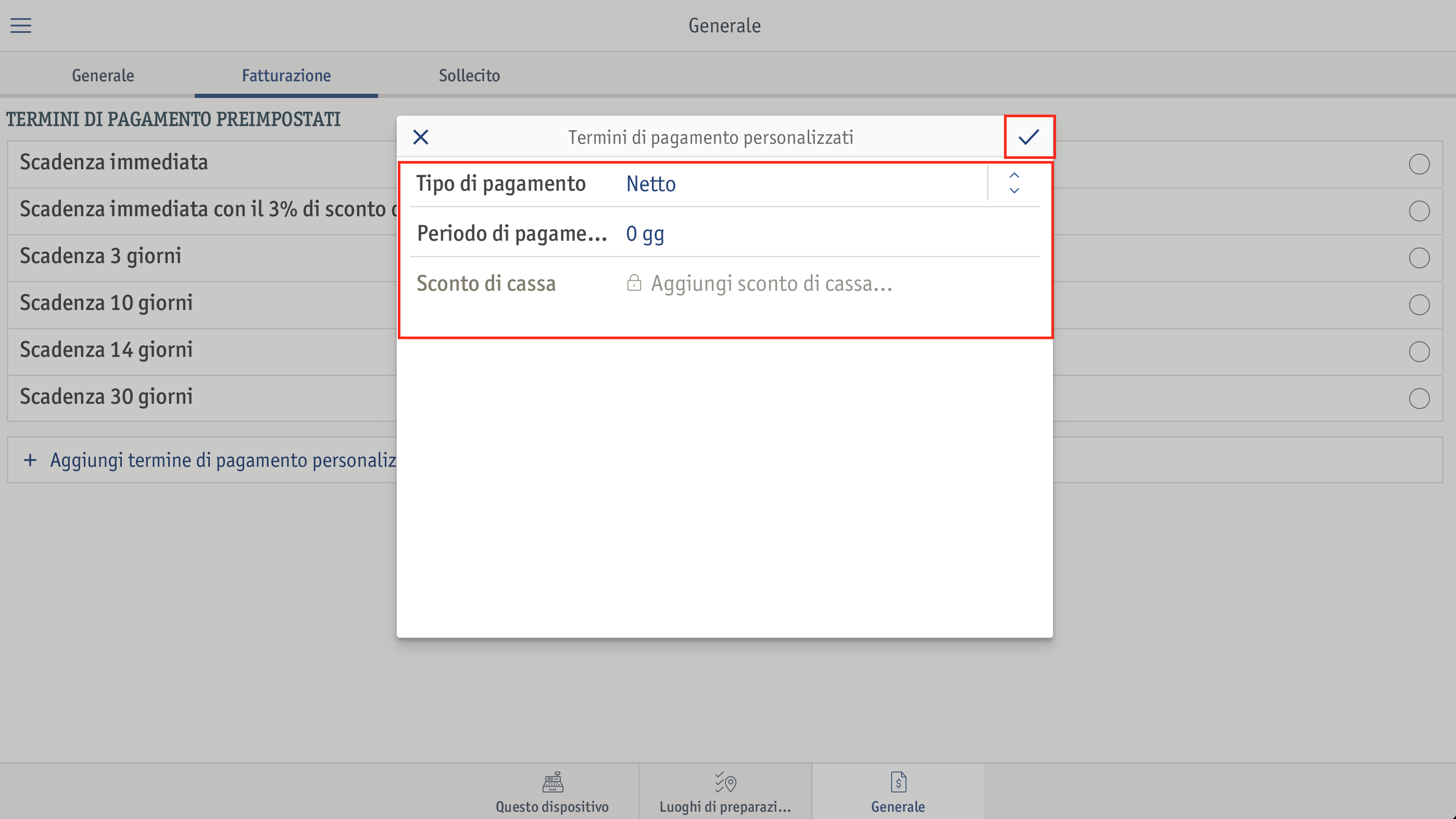
Con enforePOS puoi inviare un sollecito ai tuoi clienti, se le fatture sono scadute. Il procedimento di sollecito prevede 4 livelli. Nella scheda Sollecito definisci i periodi di tolleranza e i termini di scadenza per ogni livello di sollecito. Dal terzo livello di sollecito puoi inoltre fissare spese di sollecito e/o interessi.